Selama beberapa minggu terakhir, saya telah membahas dasar-dasar Automator di Mac (baca disini). Ini adalah aplikasi yang sebagian besar pengguna Mac tidak tahu ada, dan saya pikir itu dapat mengubah cara Anda bekerja. Tapi itu bukan aplikasi yang sedang kita bicarakan hari ini. Hari ini, kita akan membahas aplikasi Pintasan iPhone.
Tidak seperti Automator, Pintasan sangat populer. Dan meskipun sebagian besar pengguna iPhone mungkin tidak menggunakannya, sebagian besar pemilik iPhone menggunakannya setiap hari.
Aplikasi Pintasan akan segera muncul di Mac bersama Automator Musim Gugur ini di macOS Monterey. Itu berarti menguasainya di iPhone Anda akan membantu Anda menguasainya di Mac Anda. Dan karena Pintasan yang Anda buat di iPhone akan dapat ditransfer ke Mac Anda, mempelajari cara menggunakan Pintasan di iPhone akan terbayar akhir tahun ini.
Dalam posting ini, saya akan membahas dasar-dasar absolut dari aplikasi Pintasan. Jika Anda belum pernah menggunakannya sebelumnya, posting ini untuk Anda. Jika Anda sudah tahu cara menggunakan Pintasan, jangan khawatir! Saya akan membahas rutinitas dan teknik khusus yang dapat Anda gunakan selama beberapa minggu ke depan.
Baiklah, cukup pendahuluan! Mari kita mulai.
Isi
- Apa itu aplikasi Pintasan iPhone?
-
Anatomi aplikasi Pintasan iPhone
- Apa itu Pintasan?
- Apa itu Tindakan?
-
Tiga cara untuk membuat Pintasan dengan aplikasi Pintasan iPhone
- 1. Buat alur kerja Anda sendiri dengan aplikasi Pintasan iPhone
- 2. Gunakan Galeri Pintasan
- 3. Gunakan Pintasan aplikasi pihak ketiga
- Aplikasi Pintasan iPhone: Otomatisasi vs. Jalan pintas
- Cara membuat Pintasan sederhana di iPhone
- Cara menjalankan Pintasan di iPhone
-
Mulai gunakan aplikasi Pintasan iPhone hari ini
- Posting terkait:
Apa itu aplikasi Pintasan iPhone?
Singkatnya, aplikasi Pintasan iPhone adalah aplikasi otomatisasi digital yang tersedia di iPhone. Ini diproduksi oleh Apple, memberikan tingkat integrasi yang mendalam dengan iOS dan aplikasi Anda.
Bagi mereka yang tidak tahu, otomatisasi digital mengacu pada aplikasi dan layanan yang menghubungkan aplikasi lain yang Anda gunakan bersama. Anda kemudian dapat membuat rantai tindakan yang terjadi di seluruh aplikasi ini secara otomatis satu sama lain. Seperti menyiapkan domino dan menjatuhkannya, tetapi untuk aplikasi di ponsel Anda.
Berikut adalah beberapa contoh Pintasan iPhone yang populer untuk memberi Anda gambaran tentang apa yang saya maksud:
- Mulai timer yang menyala Jangan Ganggu selama durasi timer
- Kirim foto terbaru di aplikasi Foto ke teman secara instan
- Identifikasi lagu yang sedang diputar dan tambahkan secara otomatis ke perpustakaan Apple Music Anda
- Buat pengatur waktu yang telah ditetapkan untuk mencuci, membuat pasta, atau mengajak anjing jalan-jalan
- Secara otomatis membuat daftar putar lagu yang Anda dengarkan selama seminggu terakhir
Sekali lagi, itu hanya beberapa ide dasar! Masing-masing Pintasan ini dapat diatur untuk berjalan sendiri atau Anda dapat menambahkan tombol ke Layar Beranda iPhone Anda untuk menjalankannya. Ini adalah cara yang bagus untuk menghemat waktu dan menyederhanakan hidup Anda.
Dari apa yang saya ingat, aplikasi Pintasan tidak diinstal sebelumnya di iPhone. Anda harus mengunduhnya dari App Store. Anda dapat mengunduhnya di sini dan mulailah menggulirnya untuk mendapatkan ide yang lebih baik tentang cara kerjanya!
Anatomi aplikasi Pintasan iPhone
Saat Anda bermain-main dengan aplikasi Pintasan iPhone, Anda akan melihat bahwa itu terdiri dari beberapa komponen yang berbeda. Di bawah ini adalah rincian dari dua komponen utama dari aplikasi Pintasan. Kedua elemen ini umum untuk sebagian besar aplikasi otomasi digital (meskipun mereka mungkin menggunakan nama yang berbeda) jadi mempelajarinya dengan aplikasi ini akan membantu Anda menggunakan yang lain.
Apa itu Pintasan?
Komponen kunci pertama dari aplikasi Pintasan iPhone adalah – kejutan! - Jalan pintas. Pintasan adalah apa yang disebut aplikasi Pintasan sebagai rutinitasnya. Pintasan berisi serangkaian langkah yang dijalankan secara berurutan setiap kali Pintasan dijalankan.
Anda dapat menganggap Pintasan seperti resep. Di dalamnya ada beberapa langkah yang bila dijalankan, akan menciptakan santapan. Ketika Anda menggabungkan semuanya dalam urutan yang benar, Anda mendapatkan resep.
Itulah yang dilakukan Pintasan. Ini menyatukan langkah-langkah berbeda untuk menyelesaikan tugas apa pun yang Anda ingin Pintasan selesaikan. Setiap kali Anda menjalankan Pintasan, ia bekerja melalui setiap langkah hingga tugas yang Anda inginkan selesai.
Pada platform otomatisasi lainnya, seperti IFTTT, Zapier, atau Automator, Anda akan melihat kata-kata seperti "rutin", "Zaps", atau "alur kerja" yang digunakan sebagai pengganti Pintasan. Semua kata ini memiliki arti yang sama. Judul yang berbeda hanyalah hasil dari branding, jadi jangan bingung!
Apa itu Tindakan?
Komponen kedua dari aplikasi Pintasan iPhone adalah tindakan. Tindakan adalah langkah-langkah yang terjadi dalam Pintasan Anda. Setiap tindakan adalah satu langkah dalam proses yang merupakan Pintasan Anda.
Pintasan dapat memiliki tindakan sebanyak atau sesedikit yang Anda suka. Semakin banyak, semakin kompleks Pintasan.
Tindakan, menurut pendapat saya, adalah tulang punggung aplikasi otomatisasi apa pun. Semakin banyak tindakan yang Anda miliki, dan semakin fleksibel tindakan tersebut, semakin banyak kemungkinan yang Anda miliki saat membuat Pintasan.
Saya pikir ini adalah area di mana aplikasi Pintasan agak kurang. Semua tindakannya cukup sederhana, yang membatasi seberapa rumit Pintasan Anda.
Meskipun demikian, aplikasi Pintasan memang menawarkan opsi untuk menulis skrip Anda sendiri. Scripting adalah kemampuan untuk menambahkan kode ke Pintasan Anda. Jika Anda tahu cara menulis kode, ini membuka lebih banyak kemungkinan untuk Pintasan Anda.
Tiga cara untuk membuat Pintasan dengan aplikasi Pintasan iPhone
Ada tiga cara untuk membuat Pintasan dengan aplikasi Pintasan iPhone. Yang pertama adalah yang terbaik, yang kedua adalah yang termudah, dan yang ketiga (menurut saya) yang paling kuat.
1. Buat alur kerja Anda sendiri dengan aplikasi Pintasan iPhone
Cara pertama untuk membuat Pintasan adalah metode yang kemungkinan besar akan paling sering Anda gunakan. Metode itu membuat alur kerja Anda sendiri dari awal.
Untuk membuat Pintasan dengan cara ini, buka Jalan pintas aplikasi, ketuk Jalan Pintas Saya tab, dan ketuk + tombol di kanan atas layar.
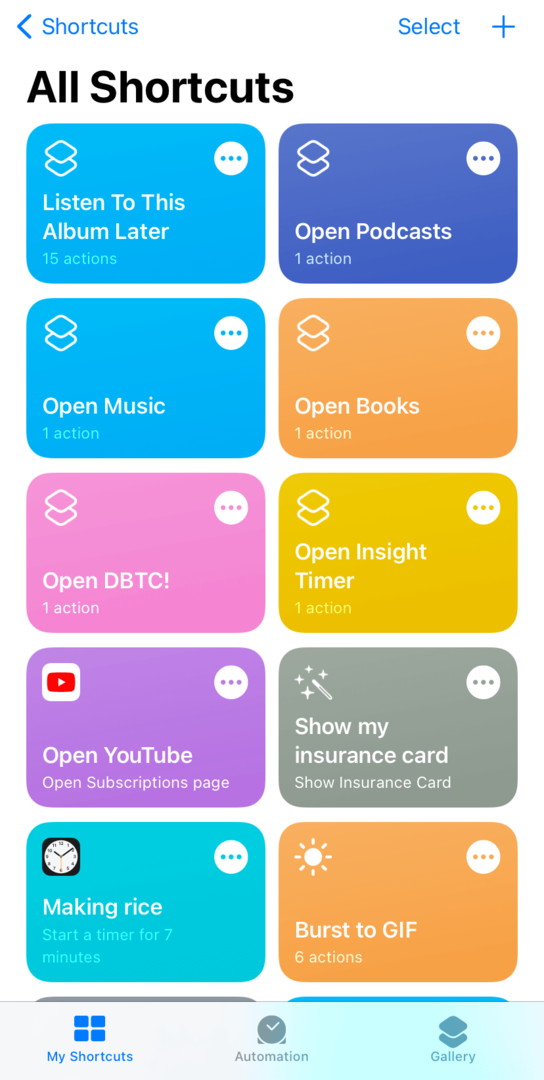
Dari sana, mulailah menambahkan tindakan dan bereksperimen!
Saya telah menemukan dua alat yang sangat berguna saat bereksperimen dengan tindakan yang berbeda. Yang pertama cukup mengklik biru Saya di samping suatu tindakan.
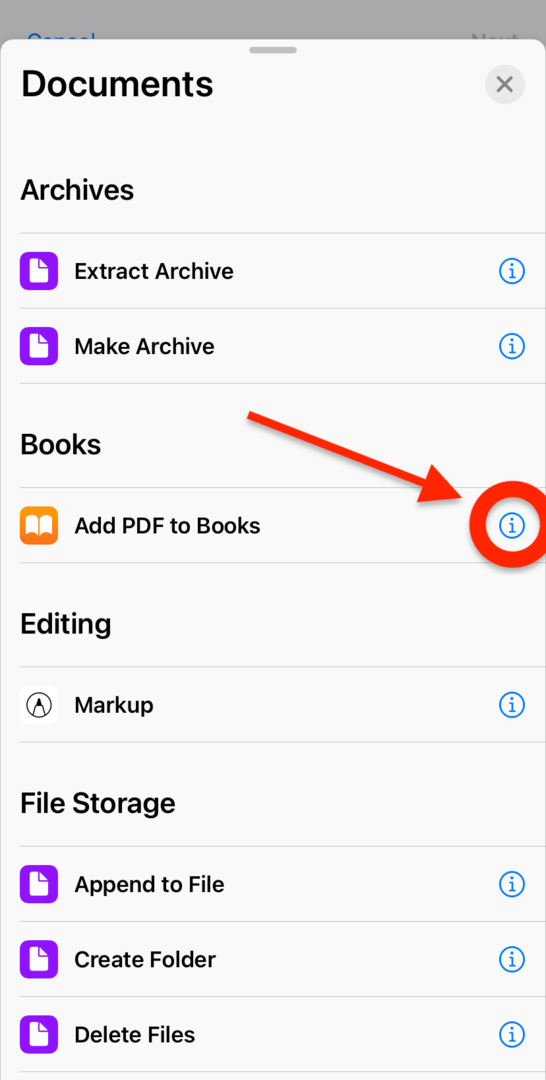
Itu akan menunjukkan kepada Anda deskripsi singkat tentang bagaimana tindakan itu bekerja dan apa yang dilakukannya. Memang, deskripsi ini tidak selalu yang paling jelas. Tetapi jika Anda tidak memiliki hal lain untuk dilakukan, mereka sangat membantu!
Alat kedua yang sangat membantu adalah Tampilkan Hasil tindakan. Anda dapat menemukannya dengan mengetik "Tampilkan Hasil" di bilah pencarian di laci Tindakan.
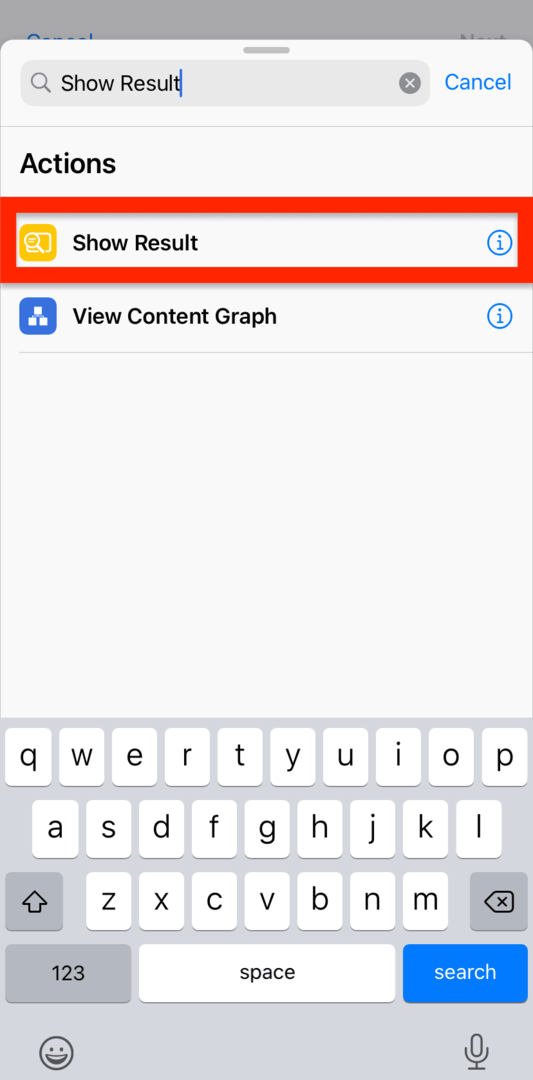
Semua tindakan ini adalah menunjukkan kepada Anda popup/pemberitahuan yang berisi konten apa pun yang diteruskan ke dalamnya. Jadi, jika Anda mencoba menulis teks, melihat file mana yang diteruskan ke Pintasan Anda, atau mencari tahu mengapa Pintasan Anda tidak berjalan seperti yang diharapkan, ini dapat memberi Anda visual ke Pintasan Anda.
Cukup seret dan lepas tindakan Perlihatkan Hasil di bawah tindakan atau variabel yang ingin Anda tampilkan secara visual. Kemudian, jalankan Pintasan Anda dan lihat apa yang ditunjukkan oleh tindakan Tampilkan Hasil.
Tindakan ini tidak akan mengubah cara alur kerja Anda berjalan, jadi jangan khawatir tentang itu. Ini hanya indikator visual dan merupakan cara yang bagus untuk melakukan debug.
2. Gunakan Galeri Pintasan
Cara termudah untuk menambahkan Pintasan baru ke iPhone Anda adalah dengan menggunakan Galeri Pintasan. Ini adalah bagian dari aplikasi Pintasan iPhone tempat Anda dapat menemukan Pintasan populer yang telah dibuat. Cukup tambahkan mereka ke perpustakaan Anda, dan Anda mendapatkan fungsionalitasnya tanpa perlu membangun apa pun sendiri.
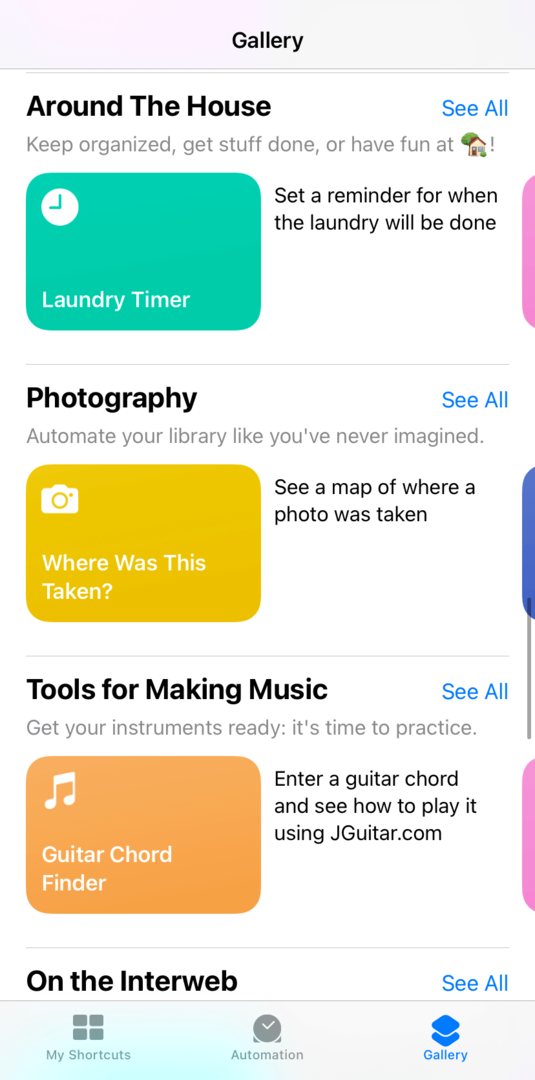
Galeri tidak hanya membantu Anda mengisi iPhone dengan otomatisasi lebih cepat, tetapi juga dapat digunakan untuk memperdalam pemahaman Anda tentang cara kerja Pintasan. Cukup ketuk Pintasan apa pun di Galeri untuk menambahkannya ke Anda Jalan Pintas Saya tab.
Setelah ditambahkan, Anda dapat mengetuk tombol tiga titik pada Pintasan untuk membuka editornya. Dalam tampilan editor, Anda dapat melihat semua langkah dan variabel yang memungkinkan otomatisasi tertentu. Ini cara yang bagus untuk belajar dan mencuri ide.
3. Gunakan Pintasan aplikasi pihak ketiga
Cara ketiga dan bisa dibilang paling ampuh untuk membuat alur kerja di aplikasi Pintasan iPhone adalah melalui Pintasan dan tindakan pihak ketiga. Dengan tindakan "pihak ketiga", saya mengacu pada tindakan yang datang dengan aplikasi non-Apple yang Anda instal.
Misalnya, saya menggunakan aplikasi Kehilangan barang tesebut! untuk melacak kalori saya. Aplikasi ini dilengkapi dengan tindakan Pintasan, yang berarti saya dapat membuat Pintasan yang berfungsi dengan aplikasi ini.
Bagi saya, ini luar biasa mengasyikkan. Aplikasi yang telah menggunakan aplikasi Pintasan membantu menjadikannya lebih kuat dan serbaguna. Dan terkadang, aplikasi ini mengalahkan Apple. Ada saat ketika Anda tidak dapat menambahkan catatan di aplikasi Notes dengan Pintasan, tetapi Anda dapat menambahkannya dengan aplikasi lain seperti Bear Notes dan Evernote.
Jika ada aplikasi yang Anda suka gunakan yang tidak memiliki integrasi Pintasan, pastikan untuk mengirim email kepada pengembang tentang hal itu! Ini sangat penting karena Pintasan akan segera dipindahkan ke Mac.
Aplikasi Pintasan iPhone: Otomatisasi vs. Jalan pintas
Ada aspek lain dari aplikasi Pintasan iPhone yang menurut saya layak mendapat kejelasan. Itulah perbedaan antara Pintasan dan Otomatisasi.
Di luar aplikasi Pintasan, kedua hal ini tidak terlalu berbeda. Namun, aplikasi Pintasan diatur sedemikian rupa sehingga merupakan jenis alur kerja yang terpisah. Untungnya, perbedaannya sederhana!
Pintasan adalah alur kerja yang berjalan setiap kali Anda memintanya untuk berjalan. Entah Anda menekan tombol untuk Pintasan itu atau memilihnya dari menu Bagikan. Terlepas dari itu, Anda memutuskan kapan pun itu berjalan.
Otomatisasi, di sisi lain, berjalan sendiri. Anda mengatur parameter yang akan memberi tahu mereka kapan harus dijalankan, dan kemudian mereka berjalan setiap kali parameter tersebut terpenuhi.
Misalnya, saya memiliki otomatisasi yang mengaktifkan mode Jangan Ganggu setiap kali saya tiba di janji temu. Setiap kali saya pergi, itu mematikannya kembali. Saya tidak pernah harus berinteraksi dengan otomatisasi ini – otomatisasi ini menangani sendiri untuk saya.
Jadi singkatnya, Pintasan berjalan saat Anda menyuruhnya, dan Otomatisasi sepenuhnya otomatis.
Cara membuat Pintasan sederhana di iPhone
Sebelum menutup posting ini, saya pikir saya mungkin juga memberi Anda tutorial singkat tentang cara pintas iPhone sederhana. Dengan begitu, Anda dapat mengambil dasar-dasar yang telah kami bahas dalam posting ini sejauh ini dan mencobanya sendiri.
Pintasan yang akan kita buat adalah yang saya jelaskan di awal posting ini. Saat Anda mengetuknya, itu akan mengirim foto terbaru yang Anda ambil ke orang yang Anda pilih. Ini sangat sederhana untuk dibuat, jadi mari kita mulai!
Pertama, buka Jalan pintas aplikasi dan ketuk + ikon di kanan atas layar.
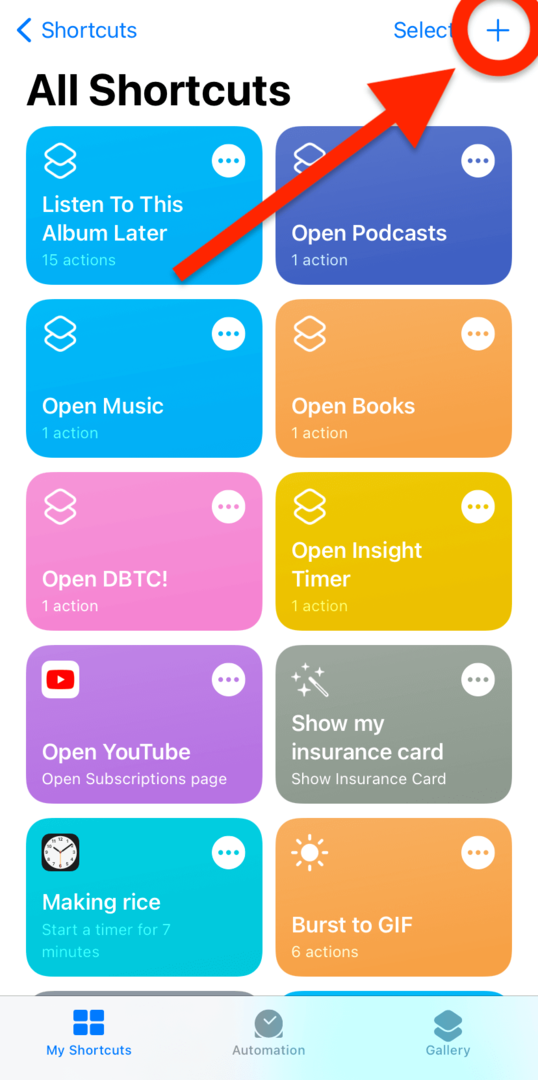
Mengetuk Tambahkan Tindakan.
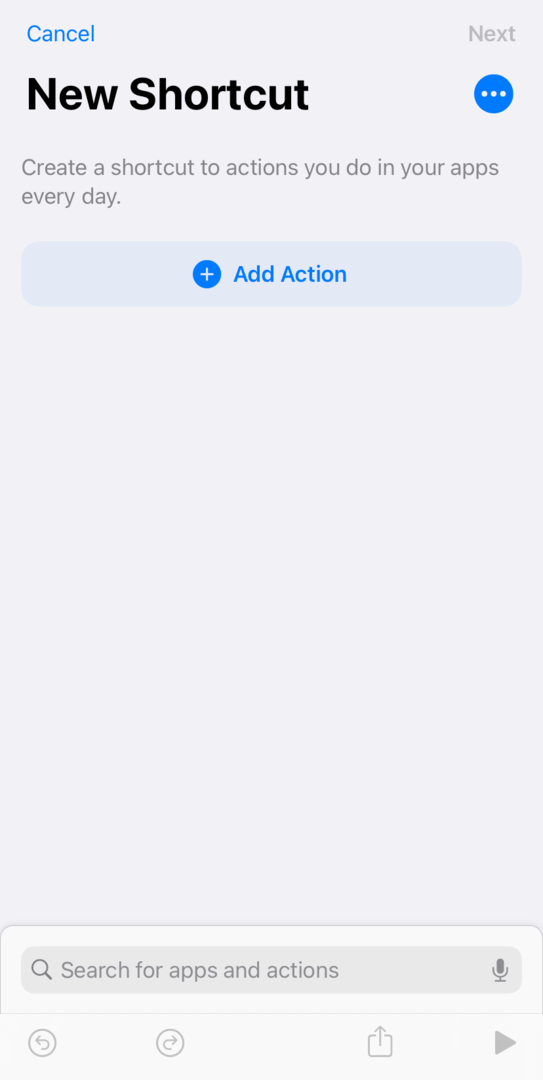
Di bilah pencarian, ketik "Dapatkan Foto Terbaru" dan ketuk tindakan yang sesuai.
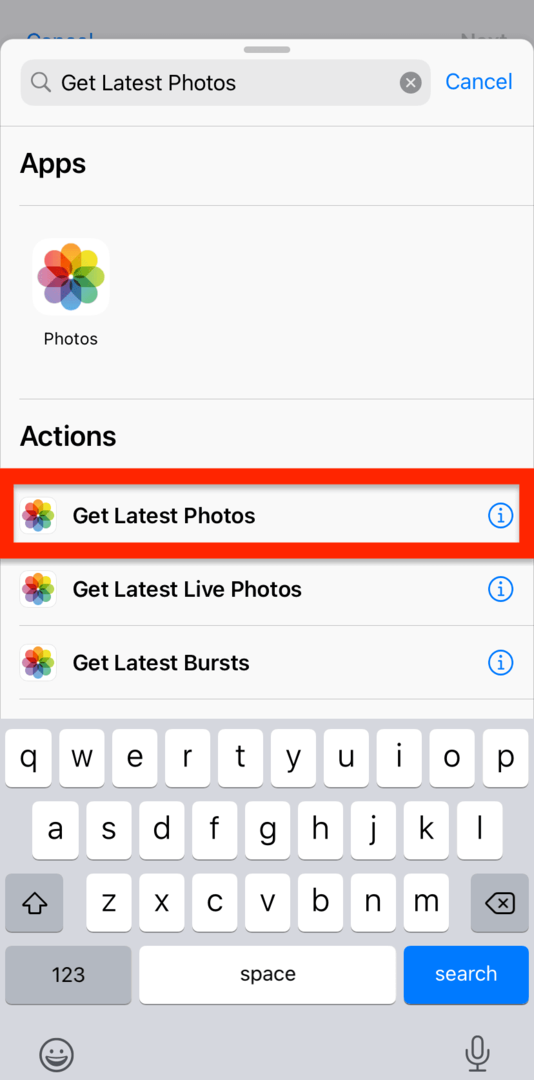
Anda akan melihat bahwa tindakan ini, secara default, diatur untuk mengambil yang terakhir 1 foto yang telah Anda ambil. Anda dapat meningkatkan jumlah ini jika Anda ingin mengirim lebih banyak foto. Kami hanya akan melakukan satu.
Selanjutnya, ketuk + ikon di lingkaran biru di bawah tindakan yang baru saja kita tambahkan. Di bilah pencarian, ketik "Kirim Pesan" dan ketuk tindakan yang sesuai.

Sekarang ada persimpangan lain. Anda dapat meninggalkan Penerima bidang kosong jika Anda mau, atau isi sekarang.
Jika Anda membiarkannya kosong, maka Shortcut ini akan memberi Anda kesempatan untuk mengisi kontak yang ingin Anda kirimi gambar setiap kali Anda menjalankan Shortcut ini. Namun, jika Anda mengisi nomor telepon seseorang sekarang, maka ini akan mengirim foto terbaru Anda ke orang yang sama setiap saat. Terserah Anda mana yang terdengar lebih baik untuk tujuan Anda!
Pada titik ini, Anda dapat menguji Pintasan dengan mengetuk segitiga Bermain di kanan bawah layar. Ketahuilah bahwa hal itu akan menjalankan Pintasan ini secara instan. Jika Anda telah mengisi nomor telepon seseorang, mereka akan mendapatkan foto terbaru di perpustakaan Foto Anda.
Setelah Anda membuat keputusan tentang itu, lanjutkan dan ketuk Lanjut di kanan atas layar. Beri nama Pintasan itu sesuatu yang mudah diingat dan dapat dikutip oleh Siri. Anda dapat menjalankan Pintasan dengan mengucapkan nama Pintasan ke Siri. Anda akan lebih mudah melakukannya jika menamai rutinitas ini seperti, "Kirim Foto Terakhir Saya".
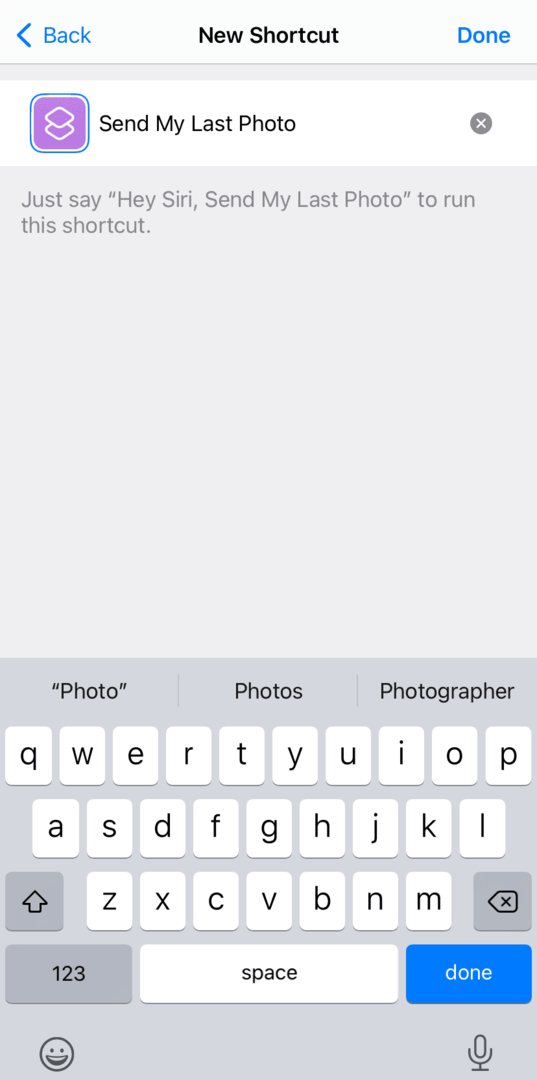
Setelah Anda memberi nama Pintasan, Anda selesai!
Cara menjalankan Pintasan di iPhone
Ada beberapa cara berbeda untuk menjalankan Pintasan Anda.
Yang pertama dan paling jelas adalah menjalankannya dari aplikasi Pintasan iPhone. Cukup buka aplikasi dan ketuk persegi panjang berwarna yang berisi Pintasan yang ingin Anda jalankan.
Metode kedua adalah meminta Siri menjalankannya untuk Anda. Ini juga cukup mudah. Cukup aktifkan Siri dengan mengucapkan "Hai Siri" atau dengan menahan tombol kunci di iPhone Anda selama beberapa detik. Kemudian, sebutkan nama Shortcut yang ingin Anda jalankan. Inilah sebabnya mengapa sangat membantu untuk menamai Pintasan Anda dengan frasa yang pendek dan mudah.
Cara ketiga untuk menjalankan Pintasan adalah dengan menambahkannya ke Layar Beranda Anda sebagai widget. Anda dapat melakukan ini seperti yang Anda lakukan pada widget lainnya. Tekan dan tahan aplikasi apa pun di Layar Beranda hingga Anda mengaktifkan Mode Jiggle. Kemudian, ketuk + tombol di kiri atas layar.
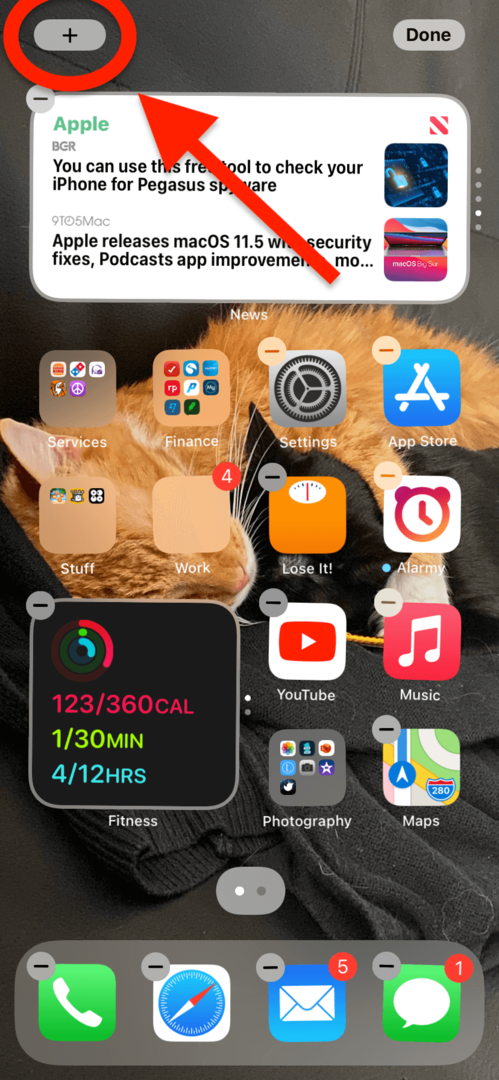
Gulir ke bawah sampai Anda menemukan Jalan pintas aplikasi dalam daftar widget yang tersedia.
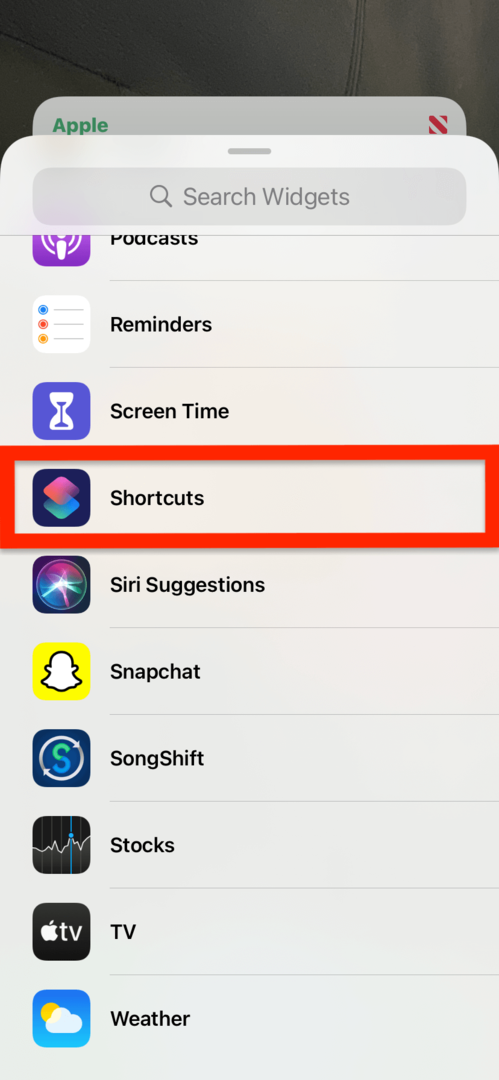
Saat Anda mengetuk Jalan pintas dari daftar widget yang tersedia, widgetnya akan ditambahkan ke Layar Beranda Anda dengan salah satu Pintasan Anda yang dipilih secara acak. Untuk mengubahnya ke Pintasan lain yang Anda pilih, tekan dan tahan tombol Jalan pintas widget hingga masuk ke Jiggle Mode. Kemudian, ketuk.
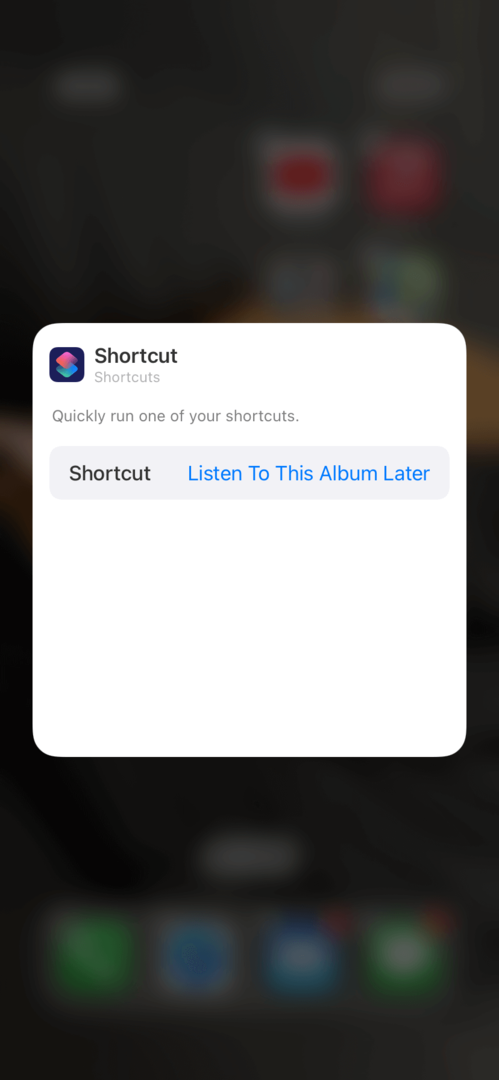
Seperti yang Anda lihat pada gambar di atas, Anda akan melihat opsi yang mengatakan Pintasan [Pintasan Anda di sini]. Ketuk itu dan Anda akan dapat mengubah widget menjadi Pintasan yang Anda pilih.
Dan itu saja untuk cara ketiga!
Cara keempat untuk menjalankan Pintasan adalah dengan membuatnya sebagai otomatisasi. Seperti yang dibahas sebelumnya, otomatisasi Pintasan berjalan secara otomatis setiap kali kondisi yang ditentukan terpenuhi. Anda tidak perlu (dan tidak bisa) menjalankan otomatisasi secara manual.
Mulai gunakan aplikasi Pintasan iPhone hari ini
Dan itu saja! Itu semua dasar-dasar yang perlu Anda ketahui untuk mulai menggunakan aplikasi Pintasan iPhone. Ini adalah cara yang bagus untuk menghemat waktu, mengesankan teman-teman Anda, dan menyelesaikan hal-hal di iPhone Anda yang sebelumnya tidak mungkin dilakukan.
Saya akan segera membahas lebih banyak kiat, trik, dan rutinitas Pintasan, jadi pastikan untuk berlangganan blog AppleToolBox! Dan jika Anda ingin mempelajari lebih lanjut tentang otomatisasi di Mac, lihat postingan ini mencakup dasar-dasar aplikasi Automator.
Sampai jumpa lain waktu!